麥克風在 Google Meet 中無法使用?嘗試這些常見的修復

發現解決 Google Meet 麥克風問題的有效方法,包括音頻設置、驅動程序更新等技巧。

Chromebook 是一款輕巧的筆記本電腦,與 Windows 和 macOS 的同類產品不同,它沒有很多問題。但與電器一樣,它有時會出現無法通過計數器故障排除步驟識別或解決的問題。在這種情況下,恢復出廠設置顯然可以解決問題。在 Chromebook 上進行硬重置的另一個原因可能是在出售您的機器之前清除所有數據。當與 Chromebook 或 Chrome OS 相關時,這種出廠/硬重置稱為 Powerwash。
請務必了解,Chromebook 恢復出廠設置會清除機器上的所有現有設置和數據。在 Chromebook 上嘗試 Powerwash 之前,有必要在 Google Drive 或外部硬盤驅動器上備份您的數據。但是,Chromebook 還允許用戶執行標準重置,這只會將用戶配置文件重置為默認值並刪除所有擴展程序和配置更改,而不會影響數據。
如何將 Chromebook 恢復出廠設置
要進行標準重置,請打開您的 Chromebook,然後登錄您的個人資料。可以通過 Chromebook 的設置訪問重置選項。這種重置方法將清除在您的 Chromebook 上進行的所有自定義設置,包括您的桌面壁紙,但不會影響您的文件。要繼續,請執行以下步驟:
步驟 1. 單擊屏幕右下方以訪問菜單。
第 2 步。接下來,點擊設置。
步驟 3. 找到屏幕頂部的搜索欄,然後輸入RESET。
步驟 4. 將顯示重置選項列表。選擇標記為將設置還原為原始默認值的選項並單擊它。

步驟 5. 將出現一個提示,要求確認您的操作。單擊重置設置,您的機器將恢復為默認設置。
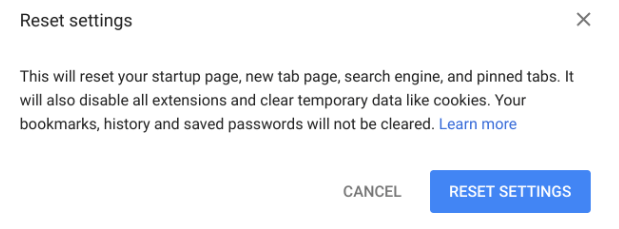
另請閱讀:您現在應該購買的 10 款最佳 Chromebook 計算機
如何強力清洗您的 Chromebook?
Powerwash 與硬重置相同,一旦完成,它會將您的 Chromebook 恢復到出廠默認狀態,就像您第一次開箱時一樣。請記住備份您的所有數據,因為一旦 Chromebook 上的 Powerwash 完成,您將無法檢索或恢復任何以前的數據或設置。
如果您已登錄 Chromebook,請按照以下步驟對 Chromebook 進行 Powerwash:
步驟 1. 單擊屏幕右下角的菜單。
步驟 2. 選擇設置並單擊它。
第 3 步。 這次,在頂部的搜索欄中,輸入Powerwash。
步驟 4. 從顯示的結果中,選擇Powerwash。
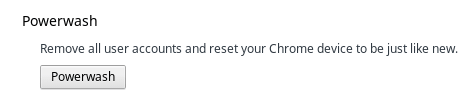
步驟 5. 將出現一個提示,確認您的操作並要求您單擊重新啟動按鈕。
另請閱讀:如何出廠重置三星 Galaxy S8 和 S8 Plus
如果您沒有登錄您的個人資料,如何對您的 Chromebook 進行 Powerwash?
如果您可以在 Chromebook 中登錄您的個人資料,則上述用於將 Chromebook 恢復出廠設置的方法將起作用。但在某些情況下,您可能忘記了密碼或購買了舊用戶未退出的二手 Chromebook。在任何此類情況下,您都可以選擇在不登錄的情況下對 Chromebook 進行 Powerwash,步驟如下:
步驟1.打開Chromebook,然後按CTRL + Alt鍵+ Shift鍵+ ř在一起。
步驟 2. 屏幕上會出現一個提示,要求重新啟動。點擊它。
步驟 3. 當 Chromebook 重新啟動時,它會再次顯示確認您是否要對 Chromebook 進行 Powerwash 的提示。
步驟 4. 單擊更新固件以增加安全性旁邊的複選框。

步驟 5. 單擊Powerwash按鈕。Powerwash 完成後,您可以使用您的 Google ID 登錄並開始使用它。
您還可以創建恢復磁盤以避免 Chromebook 硬重置
與 Windows 一樣,您也可以為Chromebook 上安裝的 Chrome 操作系統創建恢復磁盤。該磁盤將確保您擁有穩定版本的操作系統,可用於恢復或修復您的 Chromebook,以防它按預期停止工作。這樣,您就不必對 Chromebook 進行硬重置,從而保存您的設置和數據。每次還創建這樣的磁盤,主要的操作系統更新將允許用戶在需要時回滾到操作系統的先前版本。
Chromebook 是很棒的機器,可以快速自我修復和恢復。對 Chromebook 進行簡單的出廠重置可以解決許多問題,而且您不必考慮對機器進行 Powerwash。但是,如果問題持續存在並且沒有得到解決,那麼回滾到其出廠狀態將解決所有問題。即使在 Powerwash 之後,您也沒有發現任何變化,這可能是硬件問題或用於重置 Chromebook 的默認啟動文件的問題。如果是這樣,那麼我強烈建議您訪問服務中心以獲得更專業的幫助。
發現解決 Google Meet 麥克風問題的有效方法,包括音頻設置、驅動程序更新等技巧。
在 Twitter 上發送訊息時出現訊息發送失敗或類似錯誤?了解如何修復 X (Twitter) 訊息發送失敗的問題。
無法使用手腕檢測功能?以下是解決 Apple Watch 手腕偵測不起作用問題的 9 種方法。
解決 Twitter 上「出錯了,重試」錯誤的最佳方法,提升用戶體驗。
如果您無法在瀏覽器中登入 Google 帳戶,請嘗試這些故障排除提示以立即重新取得存取權限。
借助 Google Meet 等視頻會議工具,您可以在電視上召開會議,提升遠程工作的體驗。
為了讓您的對話更加安全,您可以按照以下步驟在行動裝置和桌面裝置上為 Instagram 聊天啟用端對端加密。
了解如何檢查您的 Dropbox 安全設定有助於確保您的帳戶免受惡意攻擊。
YouTube TV 為我們提供了許多堅持使用的理由,因為它融合了直播電視、點播視頻和 DVR 功能。讓我們探索一些最好的 YouTube 電視提示和技巧。
您的三星手機沒有收到任何通知?嘗試這些提示來修復通知在您的 Samsung Galaxy 手機上不起作用的問題。








